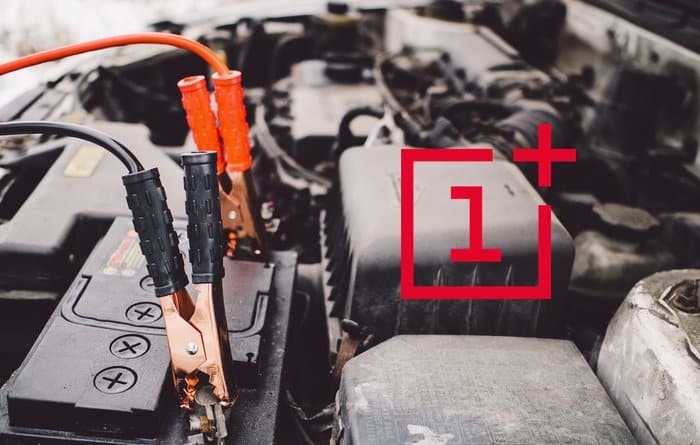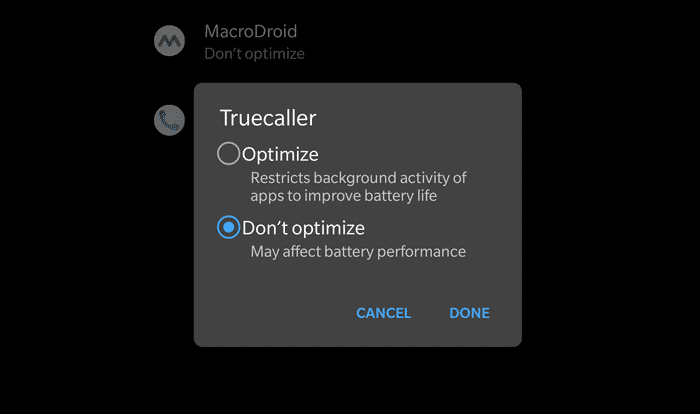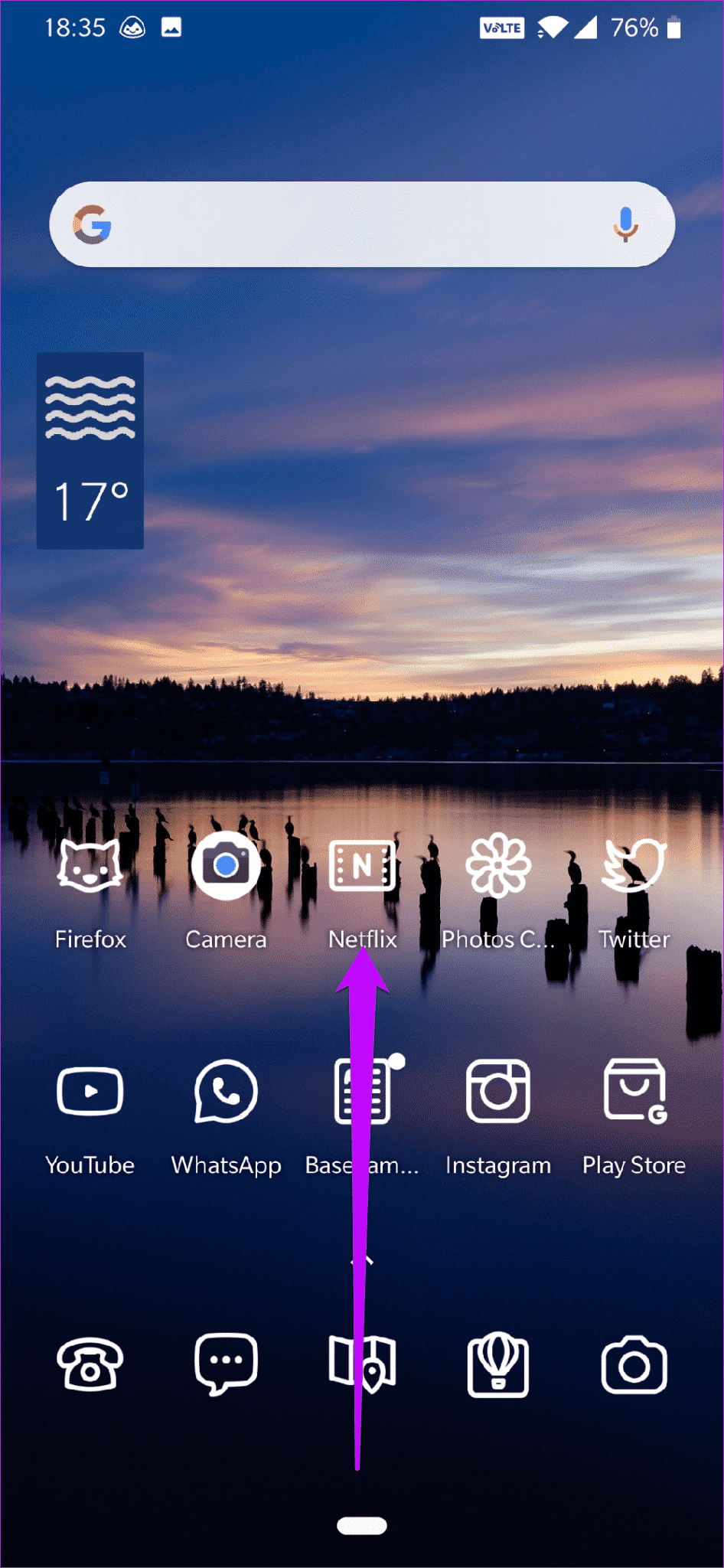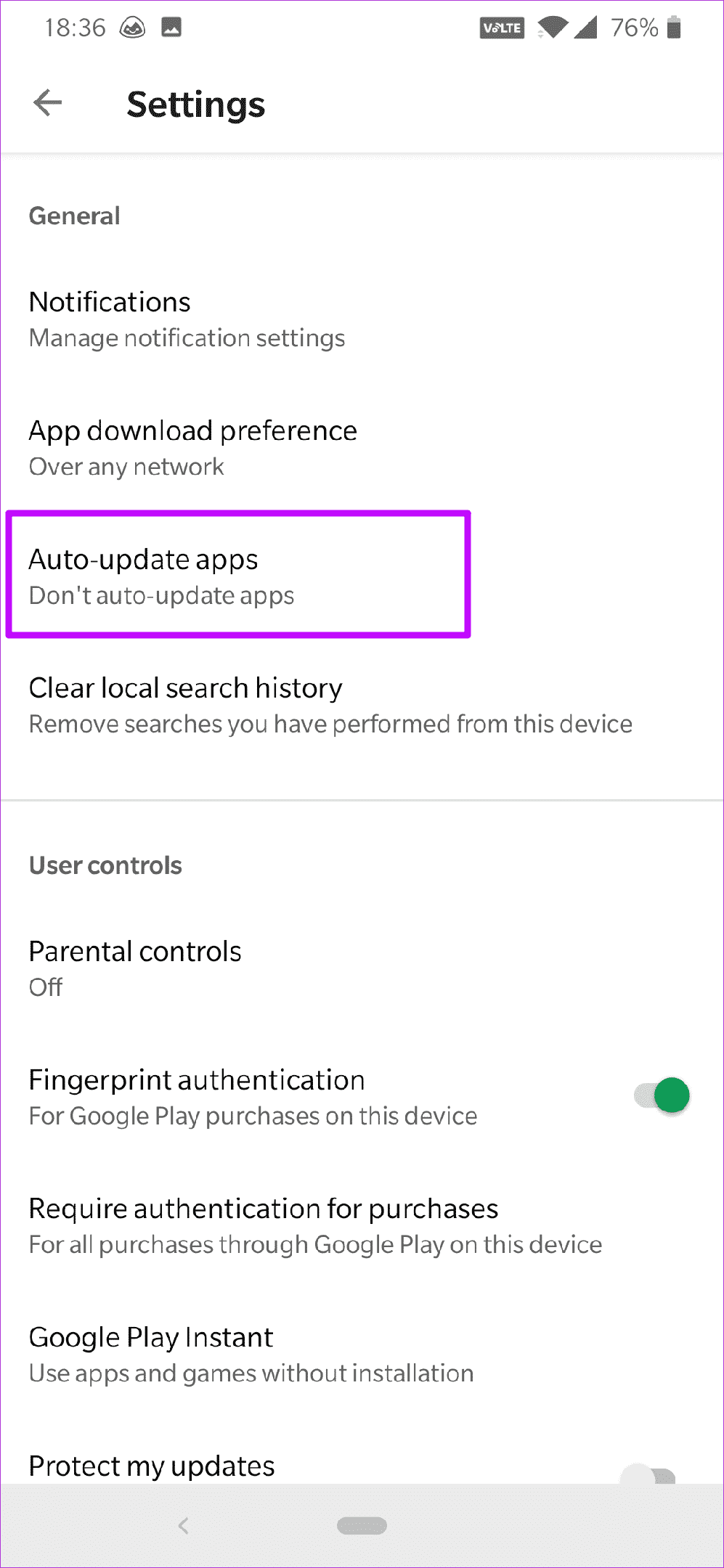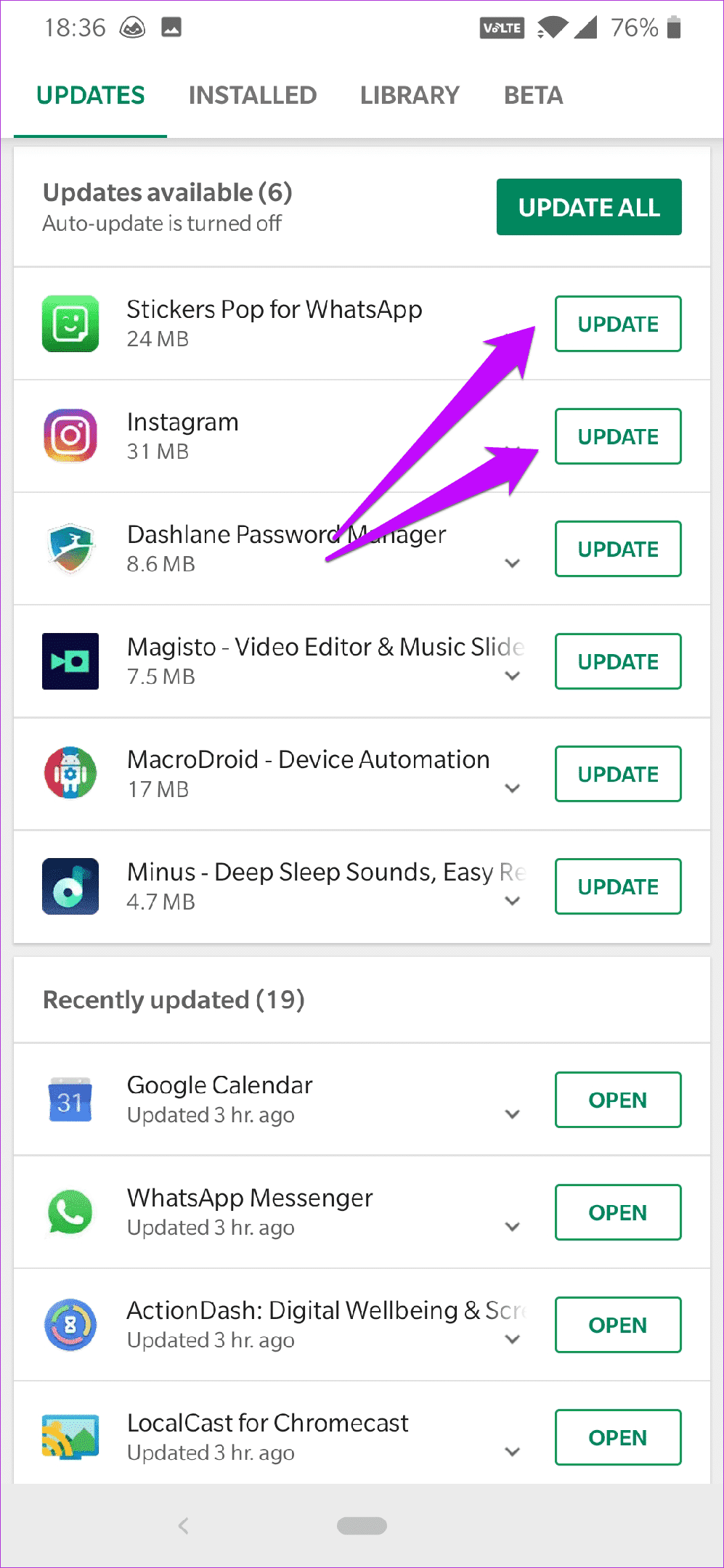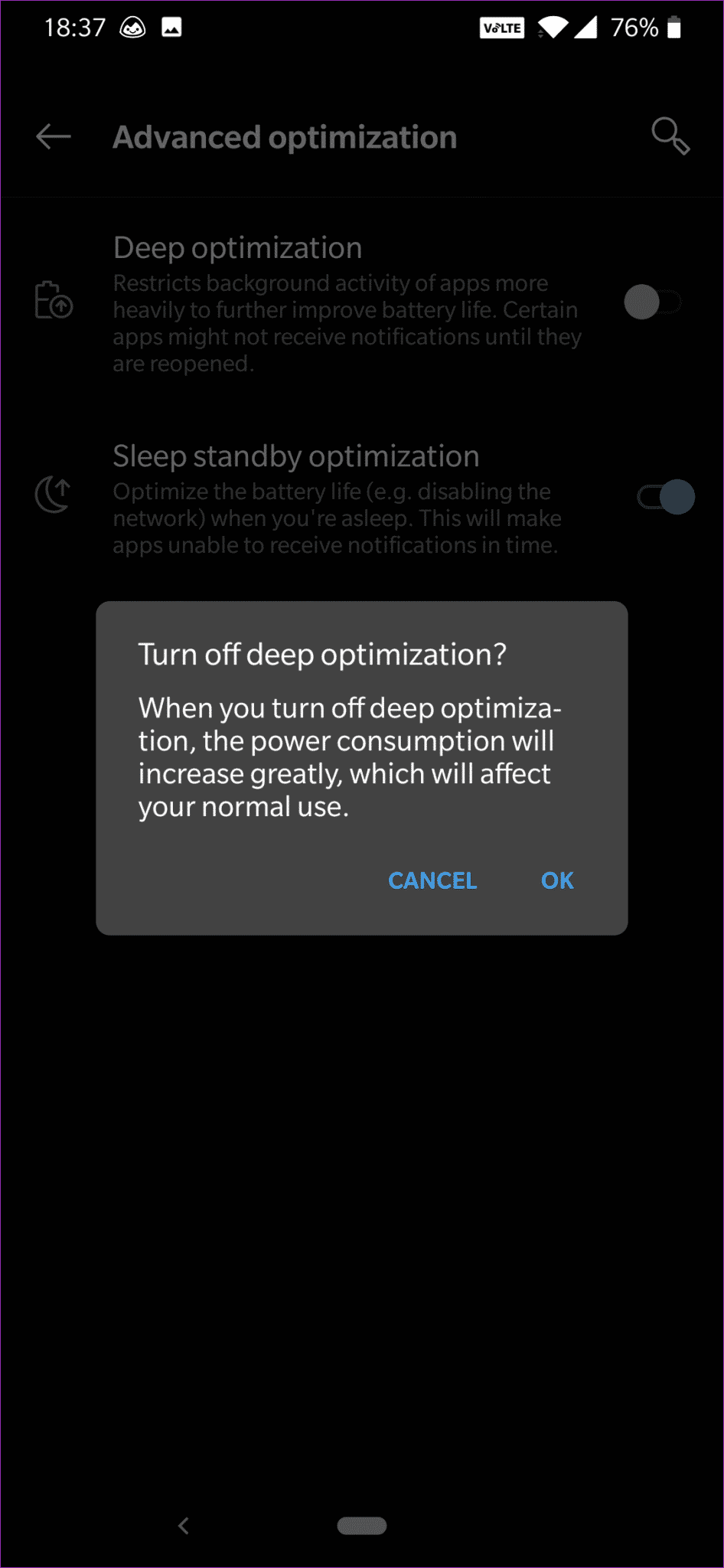So beheben Sie das Problem mit dem Zurücksetzen des OnePlus-Akkus
Optimieren und verlängern Sie die Akkulaufzeit von OnePlus
Der Akku ist einer der entscheidenden Faktoren, die das Schicksal eines jeden Smartphones bestimmen. Schließlich möchten Sie kein Telefon mit sich führen, das Sie zwingt, alle paar Stunden nach einer Ladestation zu suchen. Dies ist einer der Gründe, warum die meisten von uns intensiv nach Möglichkeiten suchen, die Akkulaufzeit unserer Telefone zu verlängern.
Batterieoptimierung ist eine Notwendigkeit. Das Fahrerlebnis kann jedoch das gesamte Erlebnis verbessern. Viele OnePlus-Nutzer haben die Gefahren in den letzten Monaten entdeckt.
OnePlus führt weiterhin drastische Änderungen an den Einstellungen zur Akkuoptimierung des Telefons durch. Diese Einstellung beendet Apps, die im Hintergrund ausgeführt werden, selbst wenn sie auf der Whitelist stehen. Das Schlimmste daran ist, dass diese Apps auch dann wieder in ihren ursprünglichen Zustand zurückkehren, wenn Sie den Schalter für die Nichtoptimierung manuell umschalten.
Obwohl es auf den ersten Blick wie ein kleines Problem erscheinen mag, sind die Folgen der leistungsstarken Akkuoptimierungen von Oxygen OS ziemlich gravierend. Zunächst einmal erhalten Sie keine Benachrichtigungen von Apps – die E-Mail-App informiert Sie nicht über wichtige E-Mails oder Dienstprogramm-Apps wie Dashlane oder Truecaller werden nicht angezeigt, wenn Sie sie brauchen.
Mehrere Benutzer berichteten über das wiederkehrende Problem bei OnePlus 5/5T und OnePlus 6/6T, die auf Android Oreo und Android Pie ausgeführt werden.
Glücklicherweise gibt es eine clevere Möglichkeit, dieses Problem zu beheben. Aber bevor wir darauf eingehen, wollen wir sehen, warum dies überhaupt passiert.
wenn das passiert
Die Einstellungen zur Akkuoptimierung werden normalerweise auf die Standardeinstellungen zurückgesetzt, wenn die App automatisch im Hintergrund aktualisiert wird oder wenn das Telefon neu gestartet oder neu gestartet wird. Mir ist aufgefallen, dass dieses Problem auftritt, wenn wir bestimmte Apps mehrere Tage lang nicht verwenden.
Bisher galt es als Bug. Während wir darauf warten, dass OnePlus das Update veröffentlicht, um es zu beheben, sehen wir uns einige Lösungen an, um mit dieser Situation umzugehen.
SO LÖSEN SIE DAS BATTERIE-OPTIMIERUNGS-PROBLEM FÜR ONEPLUS
Bisher haben wir drei Methoden entdeckt, mit denen Sie dieses Problem mit OnePlus-Telefonen beheben können.
1. Verwenden Sie die App-Sperrfunktion
Mit Android 7.0 Nougat hat Google eine praktische Funktion namens App Lock eingeführt. Diese nette Einstellung sperrt Ihre Anwendung und verhindert, dass sie vom System beendet wird. Außerdem bleibt die geschlossene App auch nach einem Neustart des Telefons oder wenn Sie alle Apps aus dem Übersichtsbereich löschen, im Übersichtsbereich (Liste der letzten Einträge).
Diese gesperrten Apps können nur aus dem Übersichtsbereich entfernt werden, wenn Sie sie manuell entsperren. Das Gute an solchen Apps ist, dass sie Ihre normalen Multitasking-Methoden nicht beeinträchtigen.
Aktivieren Sie auf Android-Telefonen mit Oreo und Nougat das Übersichtsmenü, indem Sie lange auf die Taste „Zuletzt verwendet“ drücken. Drücken Sie lange auf die App und wählen Sie Sperren.
In Android 9.0 Pie ist die Methode etwas anders. Wischen Sie vom unteren Rand des Startbildschirms nach oben und scrollen Sie horizontal, bis Sie die App Ihrer Wahl sehen. Tippen Sie auf das Drei-Punkte-Menü und tippen Sie auf Sperren.
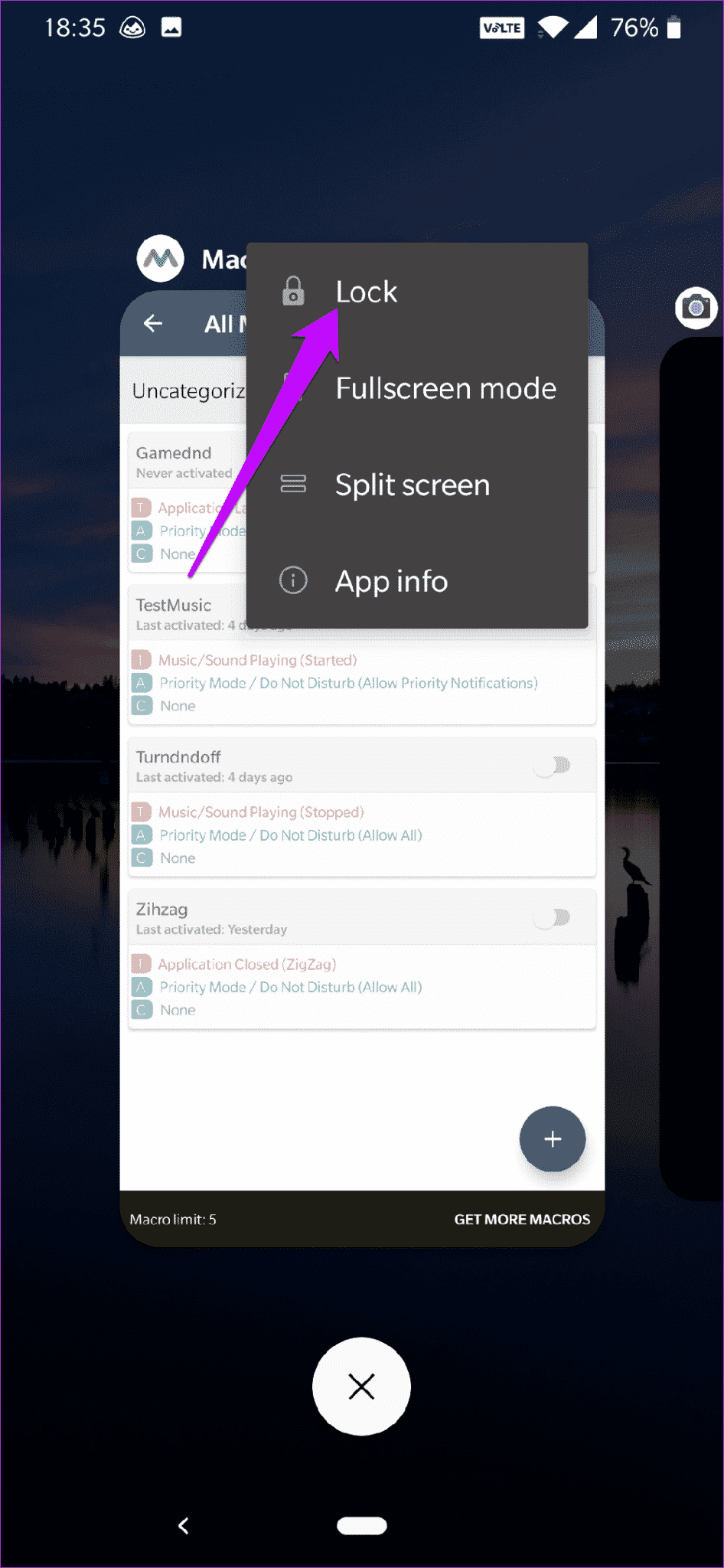
Diese einfache und bequeme Methode verhindert, dass Ihre Hintergrund-Apps zufällig gelöscht werden. Selbst wenn Sie Ihr Telefon neu starten oder den Bereich löschen, bleiben die ausgewählten Apps dort.
- Tipp: Sie können Ihre persönlichen Dateien mit der integrierten Lockbox-Funktion sperren.
2. Automatische App-Updates deaktivieren
Dieses Problem bei der Akkuoptimierung tritt auch auf, wenn Apps automatisch im Hintergrund aktualisiert werden. So können wir diese Updates pausieren/blockieren. Dies bedeutet natürlich, dass Sie den Google Play Store besuchen müssen, um die Updates manuell anzuwenden.
Meistens haben die meisten Apps kleinere Updates in Form von Sprachbox-Updates oder kleinen Fehlerbehebungen. Sofern es sich nicht um ein größeres Sicherheitsupdate oder eine größere Änderung der Benutzeroberfläche handelt, können Sie automatische Updates deaktivieren, bis OnePlus dieses Problem behebt.
Ich weiß, dass das Anhalten von Anwendungsupdates keine richtige Lösung ist, aber wenn Sie das zufällige Beenden von Apps sehr stört, müssen Sie möglicherweise in sie beißen.
Um diese Änderungen vorzunehmen, gehen Sie zu Play Store > Einstellungen und tippen Sie unter Allgemein auf Apps automatisch aktualisieren. Wählen Sie nun aus, dass Apps nicht automatisch aktualisiert werden.
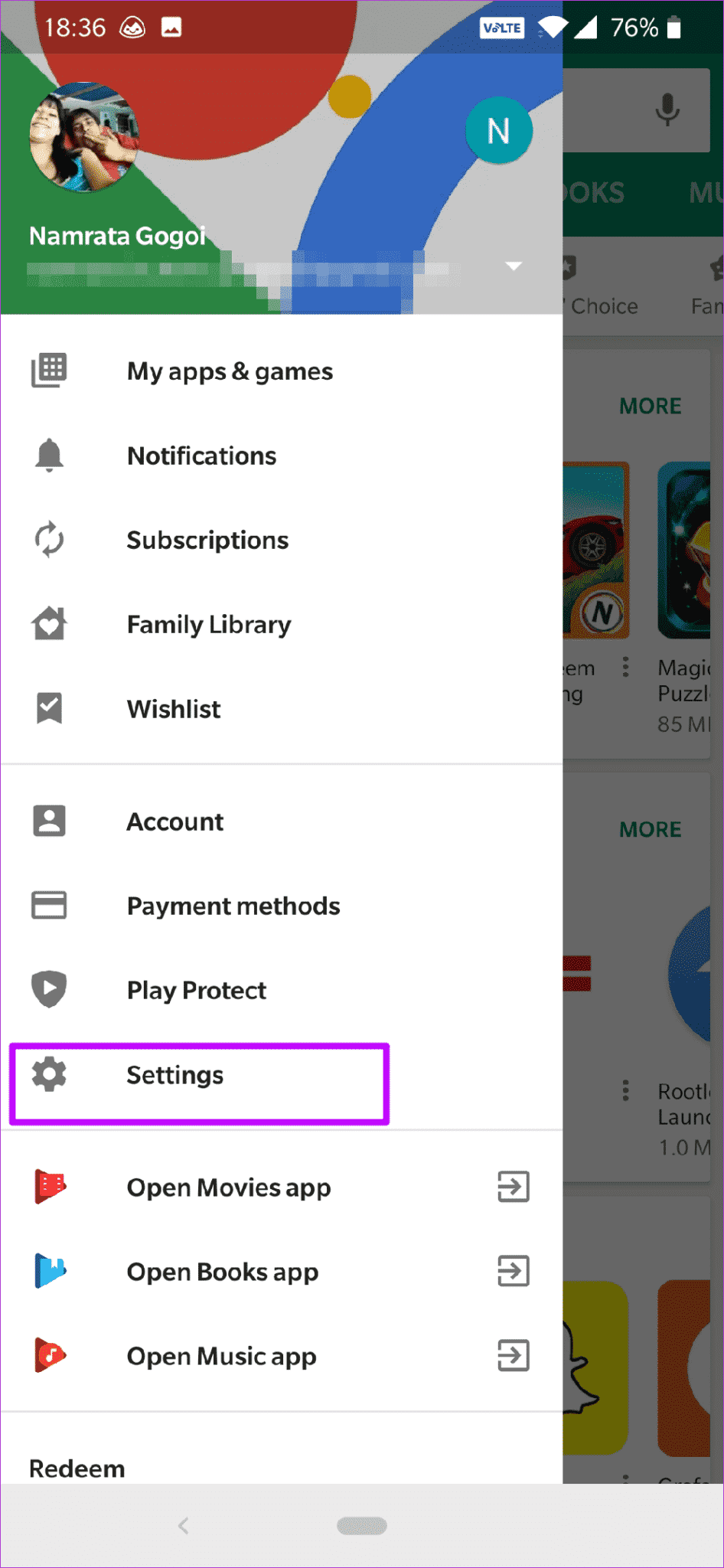
Sie können immer noch einen Tag planen, um Ihre Apps manuell zu aktualisieren. Öffnen Sie den Play Store und wischen Sie nach links, um auf das linke Menü zuzugreifen. Klicken Sie auf Meine Apps & Spiele und klicken Sie für jede gewünschte App auf die Schaltfläche Update.
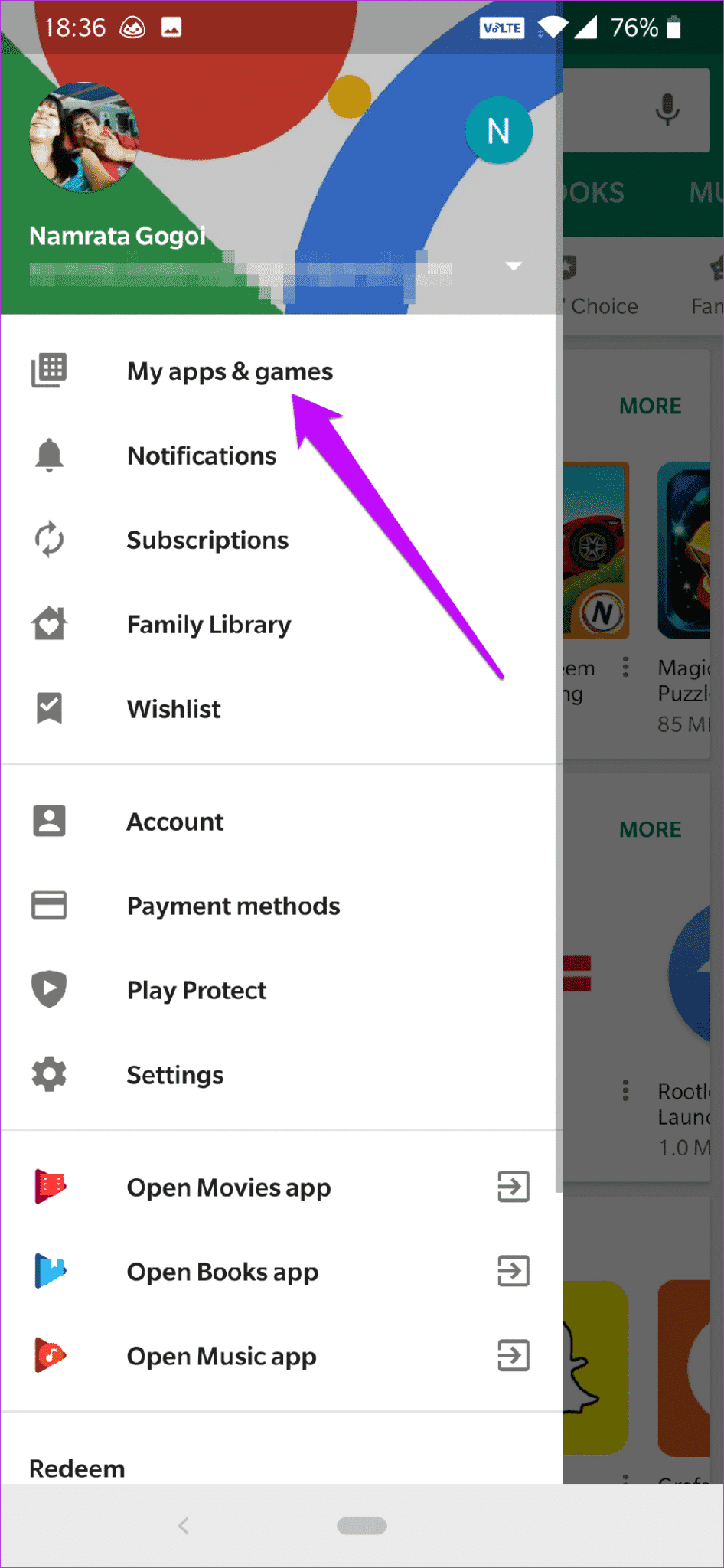
Es ist ein wenig manuelle Arbeit erforderlich, aber es kann Ihnen helfen, das Problem der Batterieoptimierung zu lösen.
3. Tiefenoptimierung deaktivieren
Wenn die oben genannten Methoden Ihr Problem nicht gelöst haben, ist es an der Zeit, die erweiterte Optimierungsfunktion zu besuchen. Obwohl das Ausschalten die Akkulaufzeit verkürzen kann, hilft es Ihren Apps, auf der Liste Nicht optimiert zu bleiben.
Gehen Sie dazu zu Einstellungen > Akku > Akkuoptimierung und tippen Sie auf das Drei-Punkte-Menü. Wählen Sie die erweiterte Optimierung und schalten Sie den Schalter für eine umfassende Optimierung um. Dies ist eine unbequeme Option, und Sie sollten sie nur deaktivieren, wenn die beiden oben genannten nicht funktionieren.
Normalerweise deaktiviert OnePlus Benachrichtigungen von Apps, aber das Deaktivieren von Deep Optimization öffnet die Türen zu Dutzenden unnötiger Benachrichtigungen. Sie müssen bereit sein, die Benachrichtigungen jeder App manuell zu deaktivieren, sonst lässt Sie der Spam nicht in Ruhe.
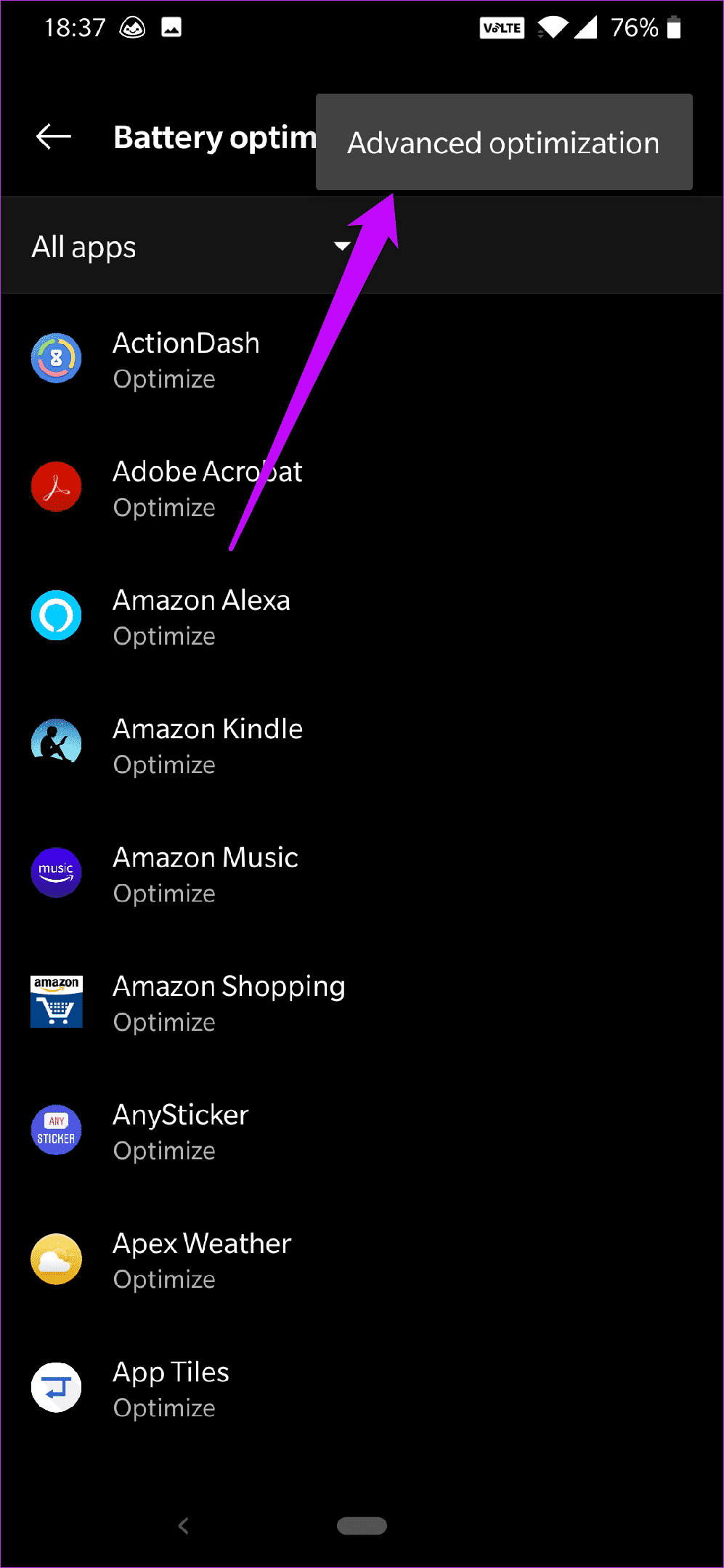
Alles über eine bessere Akkulaufzeit
Glücklicherweise haben die ersten beiden Tricks die Arbeit für mich erledigt. Im Moment funktionieren DashLane, Slack und Truecaller wie erwartet. Wir hoffen, dass es auch mit Ihren OnePlus-Geräten funktioniert.
Ich muss die Funktion noch testen, nachdem ich das neueste OTA-Update installiert habe, das auf das OnePlus 6T übertragen wurde. Hoffentlich sind neue Updates im Amboss, um eine bessere Batterieoptimierung zu ermöglichen.
Wenn Sie Fragen zu diesem Problem haben oder andere funktionierende Lösungen finden, teilen Sie diese im Kommentarbereich unten mit.